想和朋友们联机玩MC,却又嫌某易的局限性太大,某宝的又贵,不如自己搭个Minecraft服务器上去,如何从头开始搭建mc服务器。
一、购买服务器
系统选择centos
二、准备连接centos系统服务器工具
1、 Xshell
Xshell
2、pputy
3、宝塔远程连接助手
任意一个都可以
远程连接后开始写linux代码。
先输入以下代码
sudo su root
获取op权限

然后安装Java
sudo yum install java-1.8.0-openjdk
然后就是一堆选择是否 确认 输入Y即可
然后就去下一个MC服务端;(用最简单的纯净服演示)
可以去MCBBS官网下,记住要下载服务端
server.jar这样的文件
下载完毕后输入
pwd
可以找到当前目录 应该是/home/admin
三、打开一个端口
firewall-cmd --zone=public --add-port=25565/tcp --permanent
(默认是25565)
然后重启firewall
firewall-cmd --reload查看端口状态
firewall-cmd --zone= public --query-port=25565/tcp
添加防火墙规则,给25565端口打开
接下来就可以启动服务器了
四、配置开启Minecraft服务器
输入代码运行服务端
sudo java -Xms512m -Xmx1024m -jar /home/admin/server.jar nogui
解释一下,Xms是最小分配内存,Xmx是最大,然后是路径和文件,nogui是不启动图形用户界面。)
这里会报错,是因为还没有同意用户协议
输入代码
vi eula.txt
接下来按 i 进入编辑模式,找到eula=false更改为eula=true
然后按 Esc
再按 :(也就是shift+;)进入指令模式,输入wq回车保存并退出vim

然后重新启动服务端
sudo java -Xms512m -Xmx1024m -jar /home/admin/server.jar nogui
如果是非正版玩家(其实我也是)还要关闭正版验证
先输入
stop
关闭服务端,然后用Vim
vi server.propertics
将online-mode:true的true 改 为 false
然后再次打开服务端,服务器就ok了
screen -ls
但是先别急着运行,看下面的第五步
sudo java -Xms512m -Xmx1024m -jar /home/admin/server.jar nogui
五、Linux screen命令
Linux screen命令用于多重视窗管理程序。
有了screen,我们就可以关闭链接让服务器一直运行了。
那么先安装screen
yum install -y screen
然后创建一个叫mc的终端,(个人理解和窗口差不多。)
screen -S mc
在这个mc窗口内,打开我们的服务端
sudo java -Xms512m -Xmx1024m -jar /home/admin/server.jar nogui
然后然后Ctrl+a 然后按 d 退出终端
现在就算关闭会话服务器也会一直运行了。
之后在想进入终端的时候只需
screen -ls
列表里会有一个xxxx.mc的,
输入
screen -r xxxx.mc
回车,即可进入该终端
六、客户端登陆,开始游戏啦
服务器打开之后我们就可以用客户端登陆了,
客户端就下载与服务端相对应的版本
启动器的话我用的是HMCL
就是这个 启动之后就是熟悉的步骤,相信玩过服务器的大家应该都知道
启动之后就是熟悉的步骤,相信玩过服务器的大家应该都知道

然后输入地址
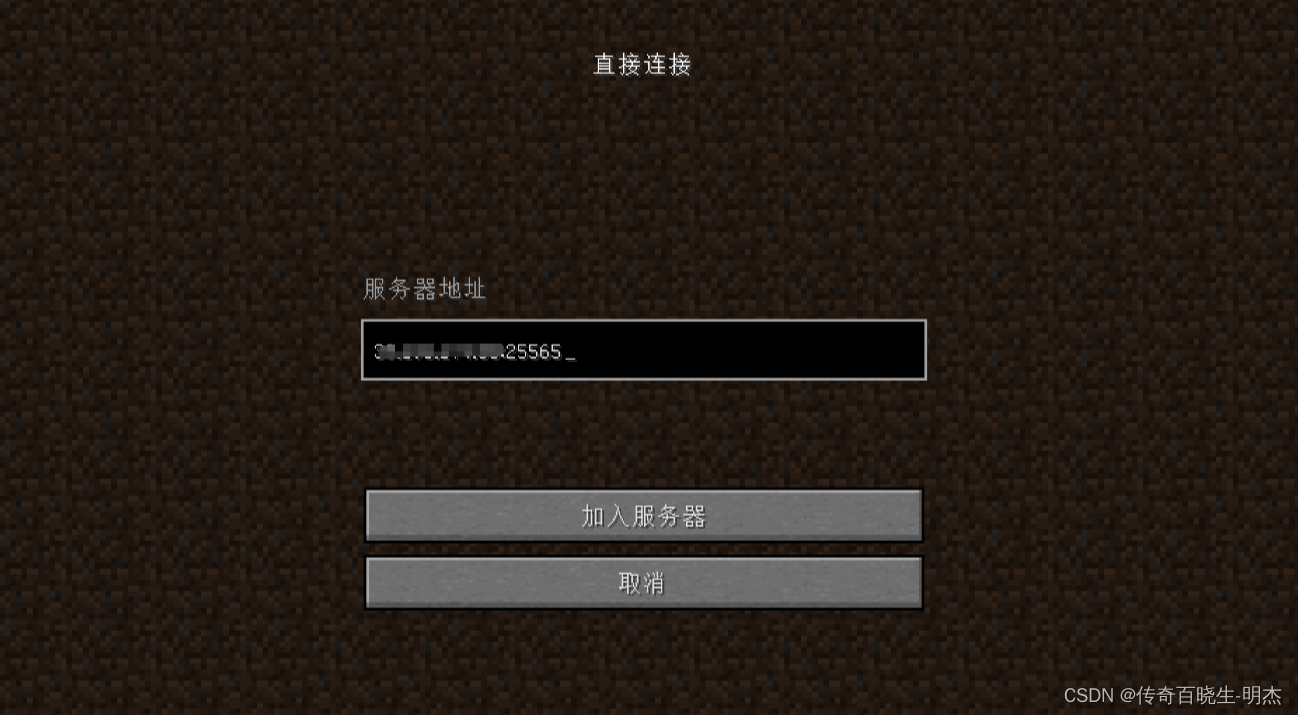
稍等片刻后、然后就成功啦,可以和小伙伴们一起玩耍咯了
